- Osa 1: Kuvaruutukaappaus ja näytön lähetys Microsoft Surface Prossa
- Osa 2: Kuvaruutukaappaus Surface Prosta pikanäppäimillä
- Osa 3: Kuvaruutukuva Microsoft Surface -sovelluksesta Surface Pen -sovelluksen avulla
- Osa 4: Kuvaruutukuva Surface Prosta laitteistopainikkeiden avulla
- Osa 5: Kuvankaappaus Surface Prosta Windowsin leikkaustyökalun avulla
- Osa 6: Usein kysyttyjä kysymyksiä siitä, kuinka Surfalan 7/6/5/4-näyttöruudun kuvakaappaus tehdään
Näyttökuvan ottaminen Windows Surface Prossa - 5 parasta menetelmää
 Käyttäjän Lisa Ou / 15. tammikuuta 2021 16:00
Käyttäjän Lisa Ou / 15. tammikuuta 2021 16:00Voitteko käyttää samaa tapaa kuvakaappaamiseen Microsoft Surface Prossa kuin PC? Mitä eroja laitteiden välillä pitäisi olla? Kun haluat ottaa tilannekuvia Surface Prolle, voit oppia lisää viidestä tehokkaasta menetelmästä saada haluttu kuvakaappaus. Haluatko valita samat leikkaustyökalut kuvakaappaukseen Microsoft Surface Prossa vai käyttää Surface Pron oletusmenetelmiä ottaa valokuvia kannettavalle tietokoneelle, opit lisätietoja menetelmistä ja valitset artikkelista haluamasi menetelmän.

Opasluettelo
- Osa 1: Kuvaruutukaappaus ja näytön lähetys Microsoft Surface Prossa
- Osa 2: Kuvaruutukaappaus Surface Prosta pikanäppäimillä
- Osa 3: Kuvaruutukuva Microsoft Surface -sovelluksesta Surface Pen -sovelluksen avulla
- Osa 4: Kuvaruutukuva Surface Prosta laitteistopainikkeiden avulla
- Osa 5: Kuvankaappaus Surface Prosta Windowsin leikkaustyökalun avulla
- Osa 6: Usein kysyttyjä kysymyksiä siitä, kuinka Surfalan 7/6/5/4-näyttöruudun kuvakaappaus tehdään
![Kuvankaappaus Windows Surface Prossa - 5 parasta menetelmää, jotka sinun pitäisi tietää]](https://www.fonelab.com/images/screen-recorder/how-to-screenshot-on-surface-pro.jpg)
1. Kuvaruutukaappaus ja näytön lähetys Microsoft Surface Prossa
Kun haluat saada ammattimaisen leikkaustyökalun ilmaiseksi Surface Prossa, FoneLab-näytön tallennin on monipuolinen näytön tallennin että kaapata videonäyttö, tallentaa äänitiedostoja ja ota tilannekuva. Lisäksi voit kuvakaappaus Surface Prossa halutulla alueella, valokuvamuodossa, pikanäppäimillä ja muilla parametreilla.
- Kaappaa näyttövideo, nauhoita äänitiedostoja ja ota kuvia helposti.
- Mukauta valokuvamuodot, pikanäppäimet, kehysalue ja muut asetukset.
- Lisää merkintöjä, muotoja, tekstejä, viivoja, nuoleja, huomautuksia ja paljon muuta.
- Hallitse Surface Pron kaapattuja kuvakaappauksia mediakirjastossa.
FoneLab Screen Recorder antaa sinun tallentaa videoita, ääniä, online-opetusohjelmia jne. Windows / Macilla, ja voit helposti mukauttaa kokoa, muokata videota tai ääntä ja paljon muuta.
- Tallenna videoita, ääniä, web-kameraa ja ota kuvakaappauksia Windows / Mac-tietokoneella.
- Esikatsele tiedot ennen tallentamista.
- Se on turvallinen ja helppokäyttöinen.
Vaihe 1Lataa ja asenna ilmainen katkaisutyökalu, käynnistä ohjelma tietokoneellasi. Kun haluat siirtyä Gear-kuvakkeeseen Videonauhuri -vaihtoehto mukauttaa valokuvan muotoa ja pikanäppäimiä, voit siirtyä Asetukset ja valitse haluamasi vastaavasti.

Vaihe 2Kun haluat ottaa kuvankaappauksen suoraan Surface Prosta, voit valita sen Kuva vaihtoehto. Voit asettaa kuvakaappausalueen vapaasti ja lisätä siihen sitten haluamasi tarrat, kuten tekstit, viivat, huomautukset, muodot ja vesileimat.

Vaihe 3Kun olet kuvannut kuvakaappauksen Surface Prossa, voit tallentaa sen Surface Pro -sovellukseen. Napsauta Tallennushistoria-kuvaketta, voit hallita kuvakaappausta, katsella valokuvia, lisätä toiseen kansioon, jakaa sosiaalisen median verkkosivustoille ja paljon muuta.

2. Kuvankaappaus Surface Prosta pikanäppäimillä
Jos käytit Microsoft Surface Prota tyypin kanssa, voit valita tyypin ottaaksesi kuvakaappauksen Surface Prossa. Mitä tulee Surface Pro 3/2/1 -sovellukseen, et välttämättä löydä PrtSc -näppäimen avulla voit kaapata halutun kuvakaappauksen vaiheet.
Vaihe 1Paina ja pidä painettuna Windows kuvakepainike keskellä ja alempi äänenvoimakkuuspainike Pinta-tabletin sivulla samanaikaisesti.
Vaihe 2Tämän jälkeen voit kaapata ja tallentaa kuvakaappaukset Surface Proon kohteeseen Valokuvat sovellus kuvakaappauskansioon.
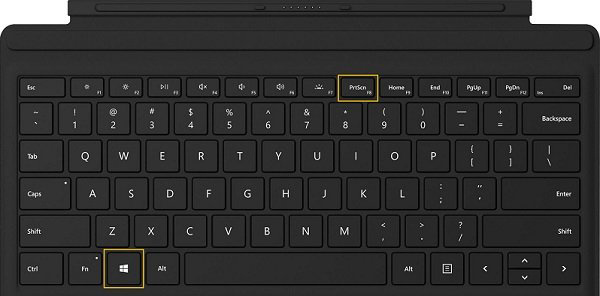
3. Kuvaruutukuva Microsoft Surface -sovelluksesta Surface Pen -sovelluksen avulla
Surface Pen ei ole vain tapa kirjoittaa Surface Pro -näyttöön, vaan tarjoaa myös mahdollisuuden kuvakaappaukseen Surface Prossa ja tallentaa haluamasi näyttökuvat OneNoteen tarpeidesi mukaan.
Vaihe 1Kaksoisnapsauta painiketta pyyhekumi -painikkeella pintakynässä, voit kaapata koko näytön ja kuvakaappaus tallennetaan Dropbox-kansioon.
Vaihe 2Sen jälkeen voit muokata, rajata, piirtää ja tallentaa kuvakaappauksen napsauttamalla Tallenna -painiketta näytön oikeassa yläkulmassa. Sen avulla voit tallentaa tiedoston Surface Pro -sovellukseen.
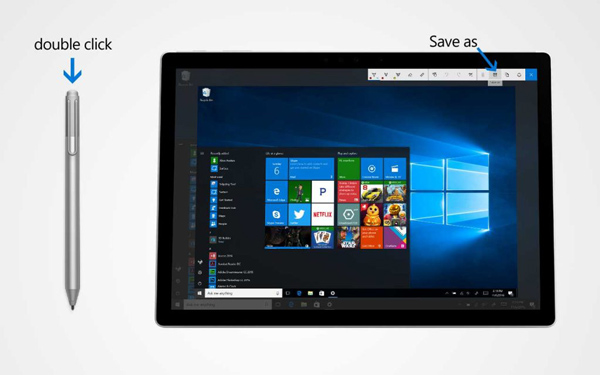
FoneLab Screen Recorder antaa sinun tallentaa videoita, ääniä, online-opetusohjelmia jne. Windows / Macilla, ja voit helposti mukauttaa kokoa, muokata videota tai ääntä ja paljon muuta.
- Tallenna videoita, ääniä, web-kameraa ja ota kuvakaappauksia Windows / Mac-tietokoneella.
- Esikatsele tiedot ennen tallentamista.
- Se on turvallinen ja helppokäyttöinen.
4. Kuvaruutukuva Surface Prosta laitteistopainikkeiden avulla
Samoin kuin Android-tabletit, voit ottaa kuvakaappauksen Surface Prosta laitteistopainikkeilla. Kun näyttö himmenee ja palaa jälleen kirkkaaksi, kuvakaappaus tallennetaan Surface Prolle.
Vaihe 1Paina ja pidä painettuna teho -painiketta Microsoft Surface Prossa. Paina sitten ja vapauta Volume Up -painike laitteen sivulla.
Vaihe 2Kun olet ottanut kuvakaappauksen Surface Prossa, voit siirtyä alla olevan kuvankaappauskansioon Kuvien kirjasto kuvien paikantamiseksi.

5. Kuvankaappaus Surface Prosta Windowsin leikkaustyökalun avulla
Windows Snipping Tool on Surfacen kanssa yhteensopiva katkaisutyökalu, jota voit käyttää samoilla säätimillä ja toiminnoilla kuvakaappaukseksi Surface Prossa eri menetelmillä.
Vaihe 1Avaa Aloita Microsoft Surface Pron valikossa voit kirjoittaa Palanen koristellatai kirjoita suoraan Cortana-tekstikenttään käynnistääksesi ilmaisen snip-työkalun Surface Prossa.
Vaihe 2Kun käynnistit työkalun, voit ottaa kuvakaappauksen neljällä menetelmällä, kuten koko työpöydällä, tietyillä ohjelma-ikkunoilla, minkä tahansa kokoisilla suorakaiteen muotoilla ja millä tahansa manuaalisesti piirtämälläsi muodoilla.
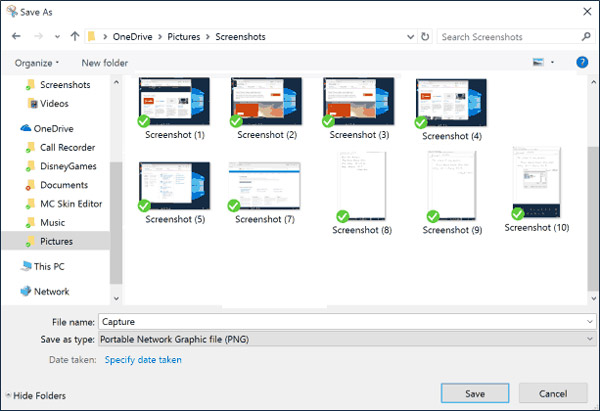
6. Usein kysyttyjä kysymyksiä siitä, kuinka Surfalan 7/6/5/4-näyttöruudun kuvakaappaus tehdään
1. Onko eri Surface Pro -versioissa eroa?
Jos Windows-logo ei tule näkyviin Surface Pro 4: n tai muiden laiteversioiden näytöllä, pidä - teho -painike alas ja paina sitten -painiketta Äänenvoimakkuutta pienemmälle -painiketta ottaaksesi kuvakaappauksen Surface Prosta vastaavasti.
2. Voinko ottaa kuvankaappauksen Surface Pro 4 -tyypin kanssa A-tyypin kannen kautta?
Joo. Surface Pro 4 -tyyppinen kansi tarjoaa toisen tavan ottaa kuvakaappauksia Surface Pro 4: ssä. Tarkista vain tyyppikannen FN-näppäin varmistaaksesi, että sen valo ei pala. Pidä sitten Windows avain ja PRT-näyttö -näppäintä samaan aikaan kuvakaappauksen ottamiseksi.
3. Kuinka etsiä näyttökuvat Surface Prosta?
Voit etsiä ja löytää näyttökuvasi Surface Prosta, avaamalla File Explorer tehtäväpalkista. Kaikkien laitteistopainikkeella ottamiesi näyttökuvien avulla voit valita kuvat -kansio ja valitse Screenshots-kansio.
Yhteenveto
Kun haluat kuvakaappauksia Microsoft Surface Prossa, voit valita samat työkalut, jotka ovat yhteensopivia Surface Pron kanssa. Tietysti Surface Pro tarjoaa myös pintakynän, tyyppisuojuksen sekä laitteistopainikkeet halutun kuvakaappauksen kaappaamiseksi Surface Prossa.
FoneLab Screen Recorder antaa sinun tallentaa videoita, ääniä, online-opetusohjelmia jne. Windows / Macilla, ja voit helposti mukauttaa kokoa, muokata videota tai ääntä ja paljon muuta.
- Tallenna videoita, ääniä, web-kameraa ja ota kuvakaappauksia Windows / Mac-tietokoneella.
- Esikatsele tiedot ennen tallentamista.
- Se on turvallinen ja helppokäyttöinen.
